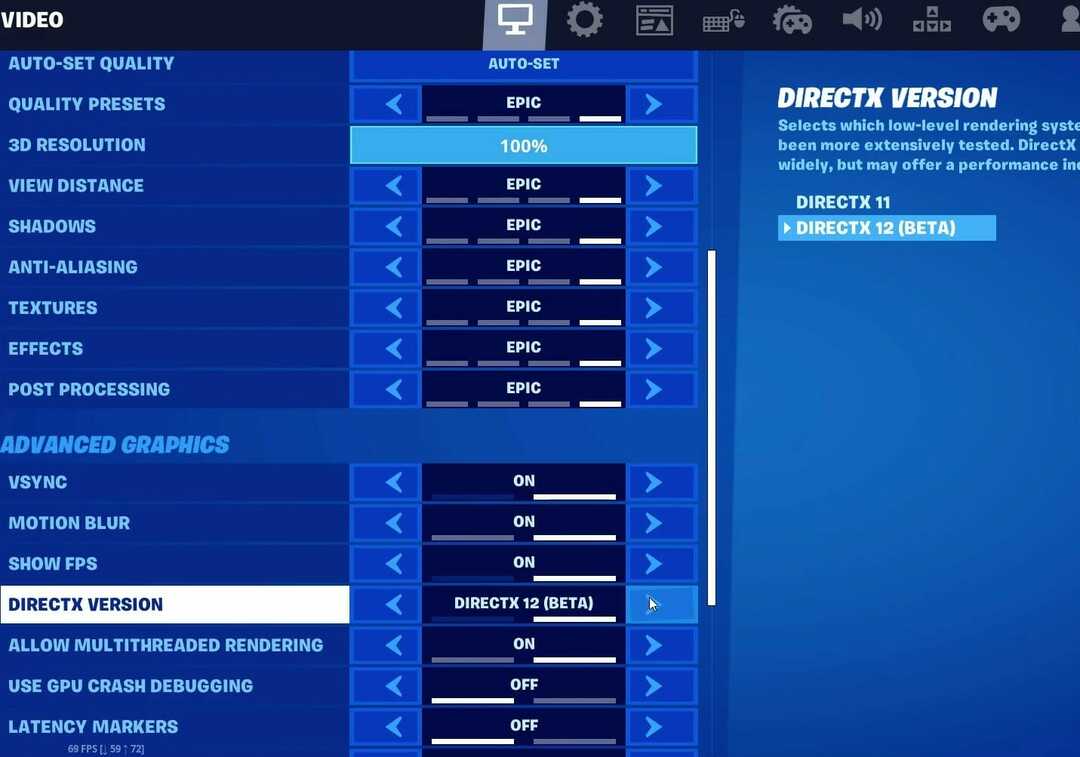- 私たちは写真を撮るのが大好きです。特にそれが美しいものについてである場合はそうです。
- ただし、デバイスにストレージがなくなったときにスペースを解放する必要はありません。
- そのため、非常に役立つDuplicate PhotoCleanerというツールを紹介します。
- その機能、長所、短所を検討し、それが価値があるかどうかを判断します。
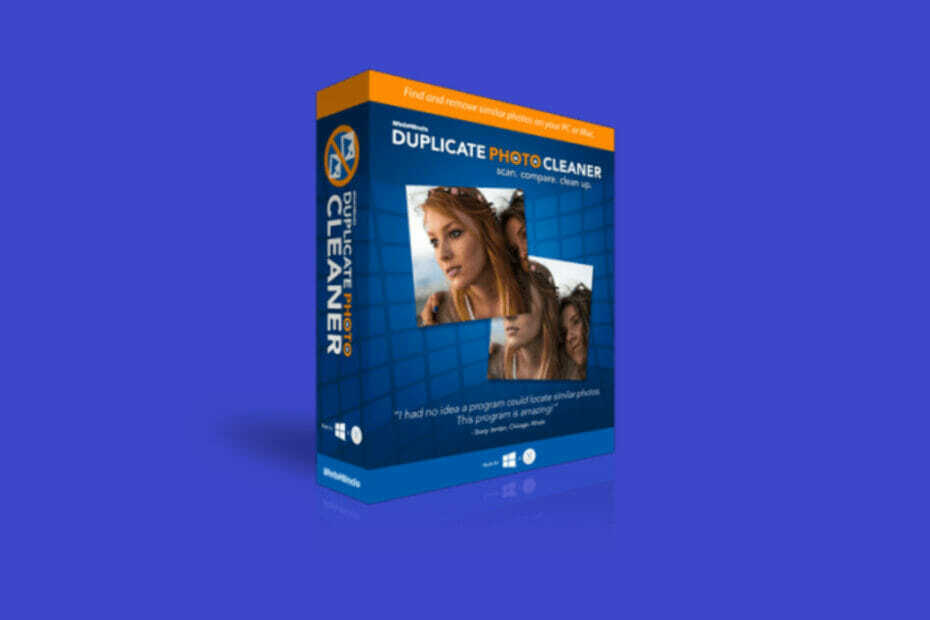
このソフトウェアは、一般的なコンピューターエラーを修復し、ファイルの損失、マルウェア、ハードウェア障害からユーザーを保護し、最大のパフォーマンスを得るためにPCを最適化します。 3つの簡単なステップでPCの問題を修正し、ウイルスを削除します。
- RestoroPC修復ツールをダウンロードする 特許技術が付属しています(特許が利用可能 ここに).
- クリック スキャン開始 PCの問題を引き起こしている可能性のあるWindowsの問題を見つけるため。
- クリック 全て直す コンピュータのセキュリティとパフォーマンスに影響を与える問題を修正する
- Restoroはによってダウンロードされました 0 今月の読者。
携帯電話が4Kで写真を撮ることができ、そのストレージ容量が大幅に拡大した時代において、あなたの最初の衝動はできるだけ多くの写真を撮ることであることは言うまでもありません。
唯一の問題は、やりすぎて、重複したり、非常によく似た数十枚の写真が表示されたりする場合です。それは、追加のストレージスペースが必要な場合です。
さて、あなたもこの問題に遭遇した場合は、試してみることをお勧めします 複製フォトクリーナー、使いやすいソフトウェアユーティリティで、名前から推測できるように、画像の重複や、互いに類似しすぎている画像を識別して削除します。
Windows、Mac、モバイルデバイス向けの優れたツール
ほとんどの人はおそらく携帯電話を使用して写真を撮りますが、写真の大部分は最終的にはクラウドサービスまたはPCのHDDにバックアップされます。
Duplicate PhotoCleanerがWindowsPC、Macで動作するように設計されたのはまさにそのためです。 (Macフォトアルバムを含む)、およびモバイルデバイス(後者にはまだPCが必要ですが) 接続)。
さらに、Duplicate Photo Cleanerを使用して、Lightroomカタログを整理し、写真をより効果的に管理することもできます。
そういえば、このプログラムを効率的に実行するためのシステム要件は次のとおりです。
- OS: Windows XP / Vista / 7/8/10
- CPU: 400MHz以上
- 羊: 128MB以上
- ハードドライブ: 5MBの空き容量
プログラムを起動し、外部デバイスをPCに接続するだけで、次のようになります。 自動的に識別され、この新しいメディアをスキャンリストに追加するかどうかを確認するメッセージが表示されます。 そうではありません。
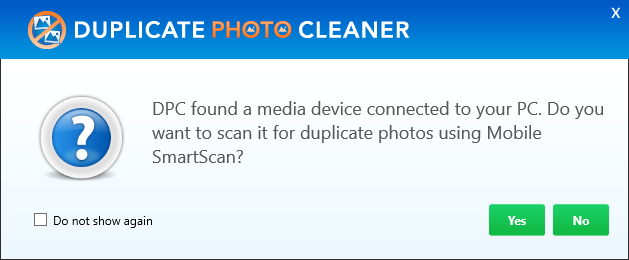
スキャンが必要なディレクトリを正確に指定します
多くの重複するファインダーとクリーナーに関して言えば、1つの大きな欠点は、それらのいくつかがあなたに提供することです。 完全なシステムを優先する代わりに、重複をスキャンするディレクトリをカスタマイズする機会 スキャンします。
これはスキャンがより徹底的になるように聞こえるかもしれませんが、それ以来、時間の観点からはやり過ぎです。 特に、重複が多すぎないことがわかっていて、重複がどこにあるかも正確にわかっている場合は特にそうです。 かもしれません。
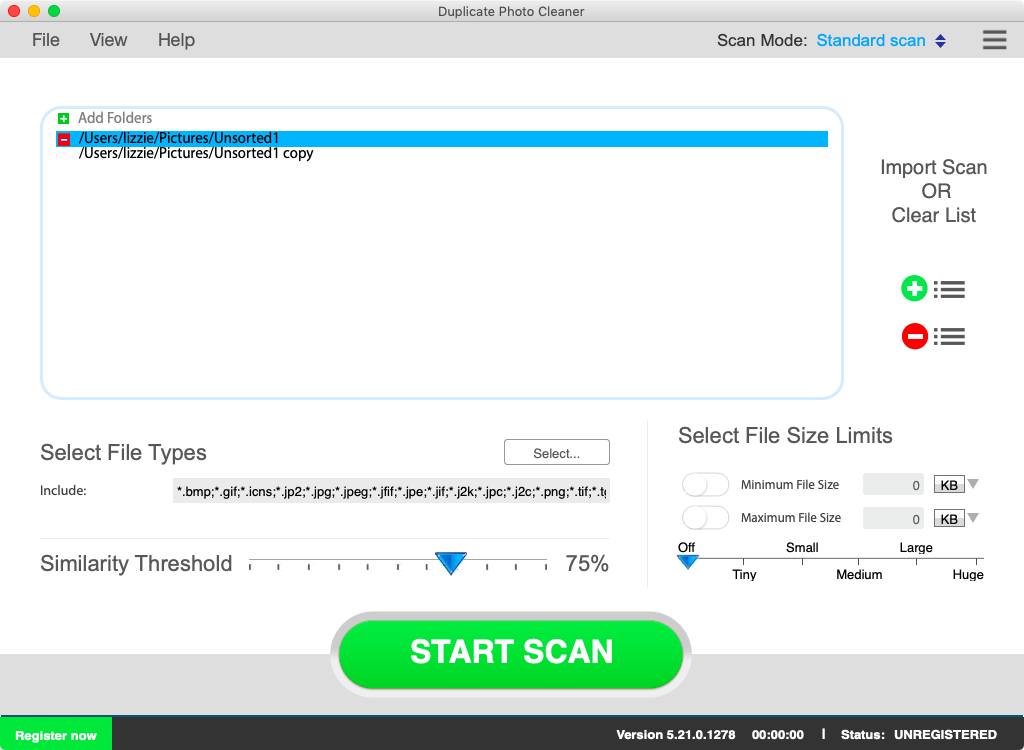
その点で、Duplicate Photo Cleanerを使用すると、スキャンリストからフォルダを手動で追加および削除できます。また、ディレクトリ全体(リムーバブルまたはその他)を手動で追加および削除することもできます。 スキャンしたくないフォルダを追加できる無視リストもあります。 デフォルトでは、無視リストには重要なシステムフォルダが含まれています。
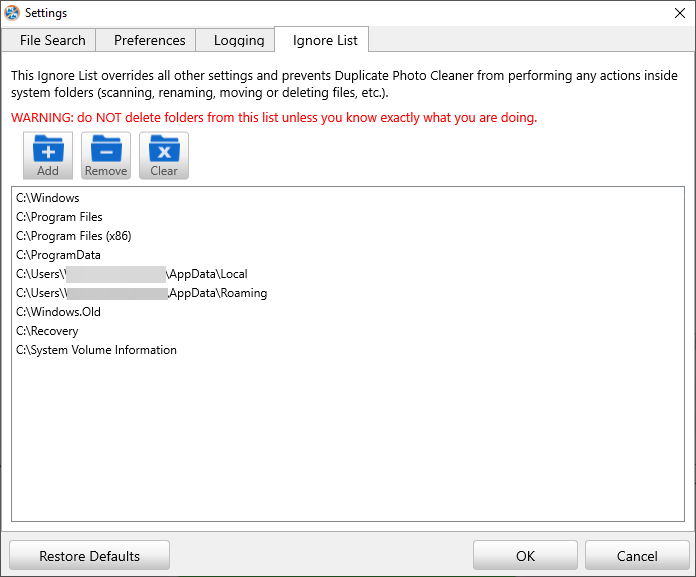
プログラムが検索する画像形式、および最小ファイルサイズと最大ファイルサイズを正確に指定することで、検索をさらに絞り込むことができます。

スペースを占める重複写真と類似の写真の両方をスキャンします。
写真に関して言えば、本当の問題は重複の数ではありません。それに直面して、作成するからです。 複製はそれほど簡単ではありませんが、実際には何も追加されていない、互いに信じられないほど類似している写真 値。
Duplicate Photo Cleanerを試してみる必要があるもう1つの理由は、類似性のしきい値を設定して、重複と非常によく似た写真の両方を検出できるようにするためです。
それに加えて、サイズ変更、トリミング、変換、その他の方法で編集された画像は、技術的には100%同一ではないため、平均的な重複ファインダーでは検出されません。
この機能は、特にプロまたはセミプロのカメラを使用し、RAW写真とJPG写真の両方をハードドライブに保存する場合に、大幅な省スペースになります。
この特定のツールに慣れるまでには時間がかかる場合がありますが、検出および削除される重複の数に関しては、最終的に最大の変数になります。

複数のスキャンモード
スキャンするHDD上の場所と、スキャンした画像が満たす必要のあるパラメータを決定したら、次のステップは、実行するスキャンのタイプを決定することです。
Duplicate Photo Cleanerは現在、9つの異なるスキャンモードをサポートしています。
標準スキャン
名前からわかるように、これは、指定されたすべてのディレクトリの重複がスキャンされる一般的なスキャンです。

セクター詳細スキャン
システムスキャンを実行して、潜在的なエラーを発見します

Restoroをダウンロード
PC修復ツール

クリック スキャン開始 Windowsの問題を見つけるために。

クリック 全て直す 特許技術の問題を修正するため。
Restoro修復ツールを使用してPCスキャンを実行し、セキュリティの問題と速度低下の原因となるエラーを見つけます。 スキャンが完了した後、修復プロセスにより、破損したファイルが新しいWindowsファイルおよびコンポーネントに置き換えられます。
これにより、1つの写真で見つかった特定の詳細を探し、他の写真で同じ要素を探すことができます。 これは、写真にボートや車があり、その要素を含む写真の残りの部分を見つけたい場合に特に便利です。
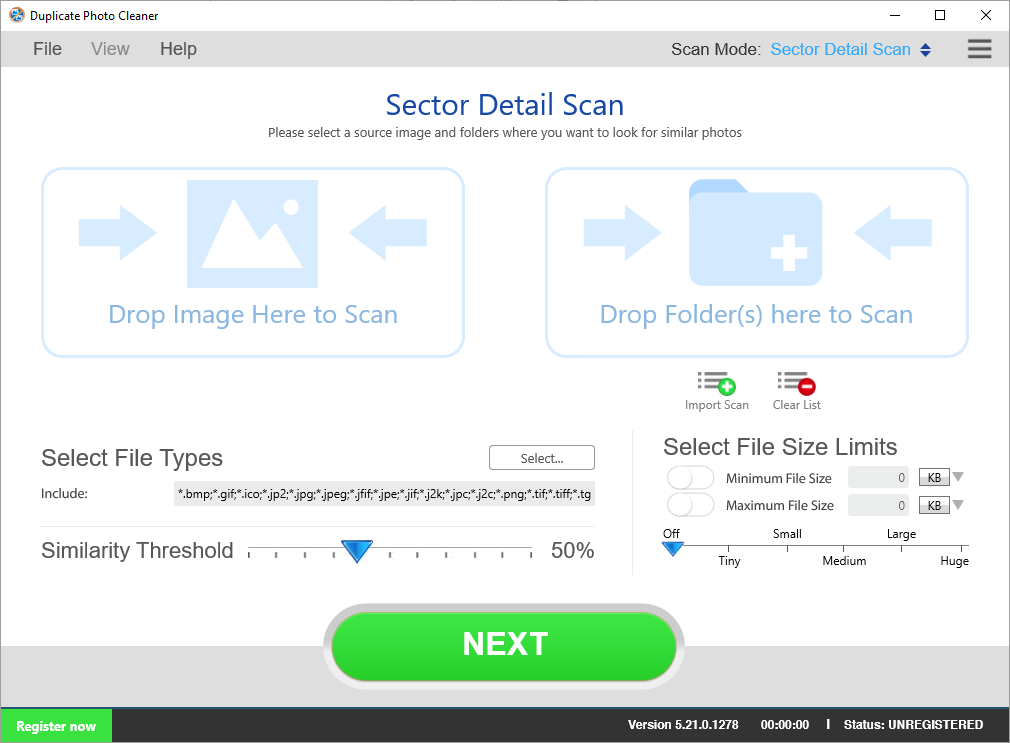

フォルダの比較
この次のスキャンモードでは、オリジナルを含むソースフォルダーを選択し、他のフォルダーと比較することができます。 これにより、元のファイルを誤って削除することはありません。

同じ件名のスキャン
同じ被写体のスキャンモードでは、写真を選択して、同じ被写体を特徴とする他のすべての画像を見つけることができます。
このモードは、重複したショットや類似のショットを削除する場合だけでなく、猫の写真や夕焼けなどの被写体で写真を並べ替える場合に特に便利です。

モバイルSmartScan
モバイルSmartScanは、標準スキャンとまったく同じですが、PCに接続された電話などのリムーバブルメディアデバイスのみを対象としています。
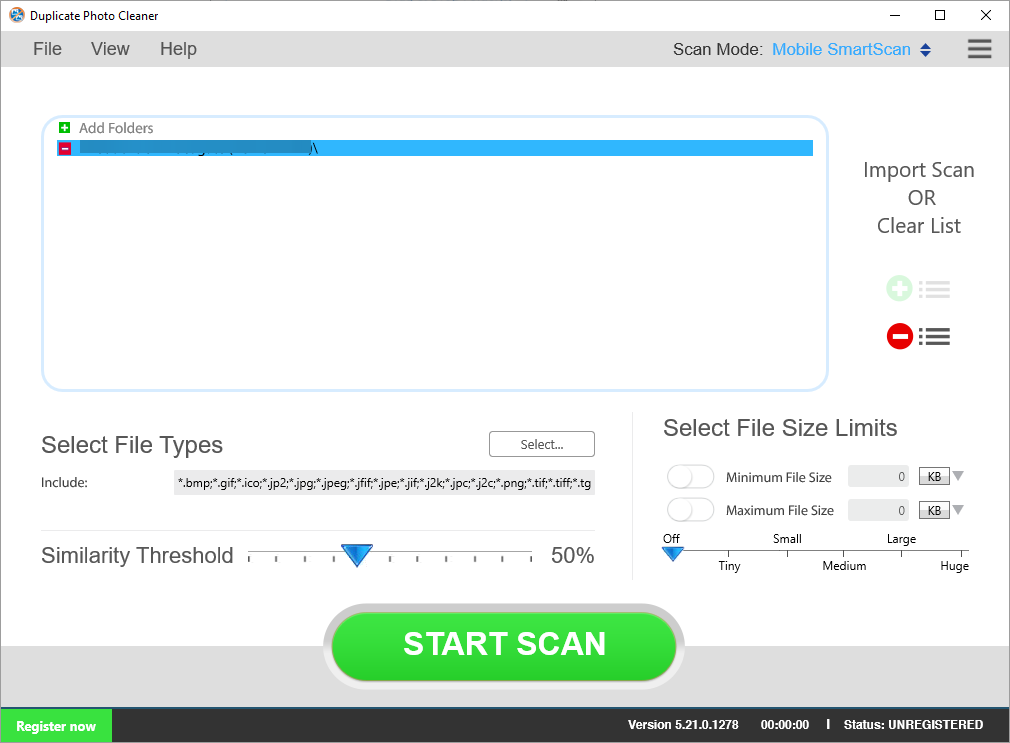
Lightroomスキャン
DPCのAdobeLightroomスキャンモードを使用すると、Lightroomユーザーは、重複を削除して類似の画像を管理することで、Lightroomカタログを簡単に整理できます。
Lightroomカタログはスキャンに自動的に追加されるため、手動で追加する手間が省けます。
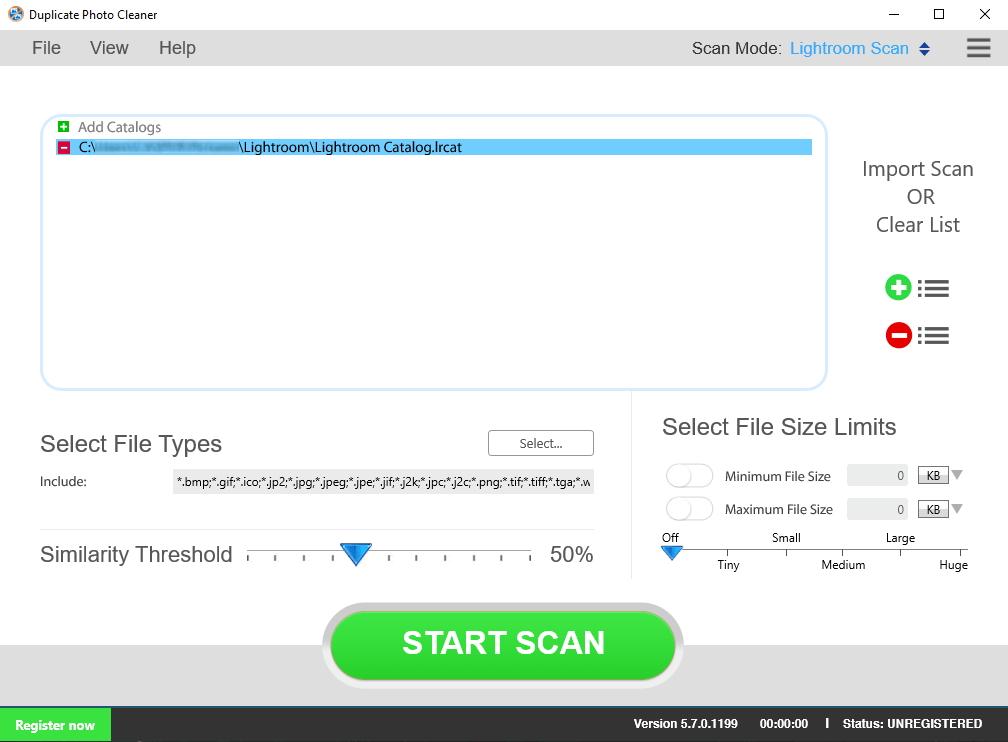
Picasaスキャン
名前が示すように、DPCのPicasaスキャンは、Picasaアルバム内の重複した類似の写真を管理するのに役立ちます。

Corel PaintShopProスキャン
Corel PaintShop Proを使用して写真を管理している場合は、Duplicate Photo Cleanerを使用して、厄介な重複などを取り除くことができます。メニューからCorelPaintProスキャンモードを選択するだけです。
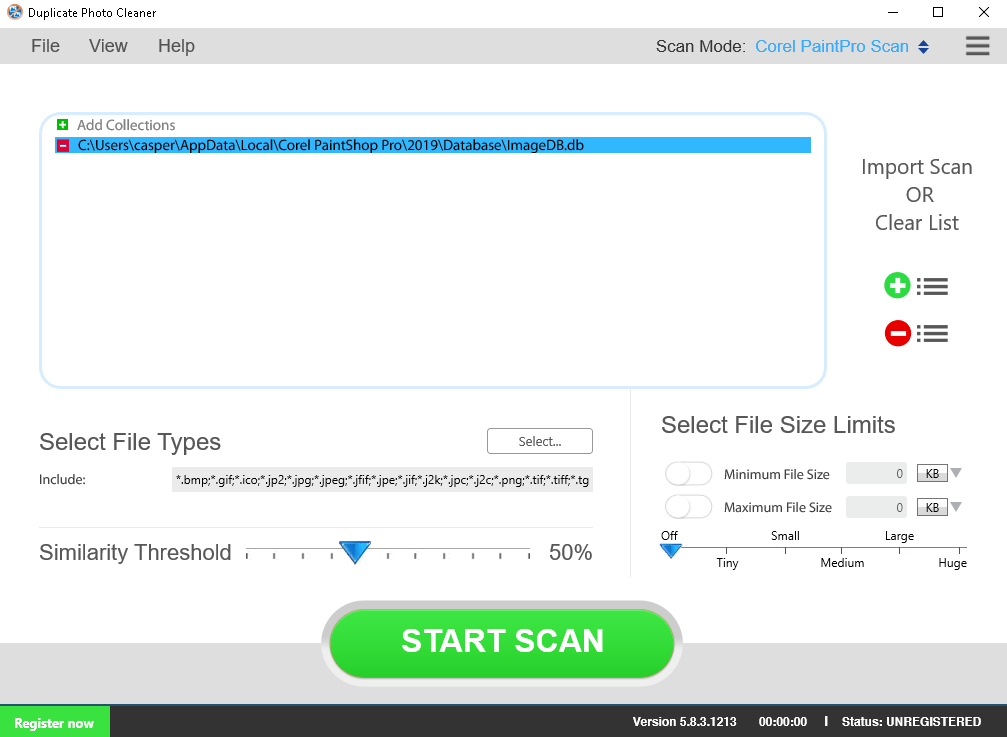
写真スキャン(Macのみ)
Macユーザーの場合、Duplicate Photo Cleanerは、フォトアルバムから重複を見つけて削除する非常に便利なスキャンモードを提供します。
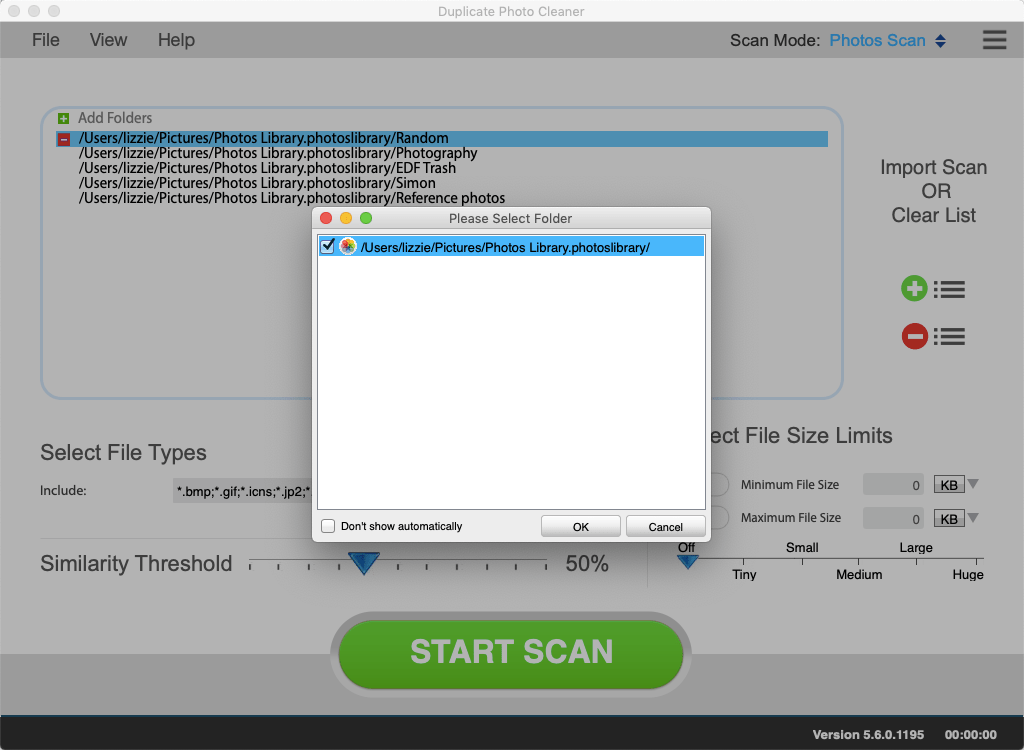
購入する前に試してください
このツールの優れた点の1つは、無料でダウンロードしてテストできることです。ただし、無料バージョンでは 実際に削除させずに、重複または類似しすぎていることが判明した写真をプレビューできます それら。
ただし、これで十分です。余分な無駄なスペースを特定するのにどれだけ優れているかを自分で確認でき、クリーンアップは1回の購入で済みます。
そういえば、開発者は複数の購入プランを提供しており、それぞれが以前のプランよりも効率的です。
- 1台のPC、1年:39.95ドル
- 3台のPC、1年:49.95ドル
- 5台のPC、1年:59.95ドル
- 10台のPC、1年:69.95ドル

複製フォトクリーナー
PC、Mac、またはモバイルデバイスをスキャンして、重複または類似しすぎている写真を探し、このすばらしいツールを使用してそれらを削除します
複製フォトクリーナーについてのまとめ
- 長所
- インターフェースはかなり直感的です
- サポートされている複数のスキャンモード
- カスタマイズ可能な写真スキャンのしきい値
- スキャンディレクトリを簡単に追加または削除できます
- Windows PC、Mac、および携帯電話で使用できます
- 短所
- 何千もの写真を含む大きなディレクトリをスキャンするには、時間がかかる場合があります
全体として、あなたが1日に何百枚もの写真を撮るタイプの場合、それが専門的であろうと、単に楽しいという理由であろうと、重複のためにスペースを解放しなければならないという苦痛を知っています。
これに対処する必要がなくなった場合は、Duplicate Photo Cleanerを試してみて、長期的にどれだけ役立つかを確認してください。
 まだ問題がありますか?このツールでそれらを修正します:
まだ問題がありますか?このツールでそれらを修正します:
- このPC修復ツールをダウンロードする TrustPilot.comで素晴らしいと評価されました (ダウンロードはこのページから始まります)。
- クリック スキャン開始 PCの問題を引き起こしている可能性のあるWindowsの問題を見つけるため。
- クリック 全て直す 特許技術の問題を修正する (読者限定割引)。
Restoroはによってダウンロードされました 0 今月の読者。